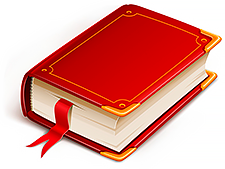
Mielőtt elkezdené a sablon testreszabását az ' Univerzális könyvelési rendszerben ', el kell végeznie néhány módosítást a ' Microsoft Word ' programban. Nevezetesen, engedélyeznie kell az eredetileg rejtett könyvjelzők megjelenítését. A Microsoft Word könyvjelzői bizonyos helyek a dokumentumban, ahol a program automatikusan helyettesíti a beírt adatokat.
Indítsa el a „ Microsoft Word ” alkalmazást, és hozzon létre egy üres dokumentumot.
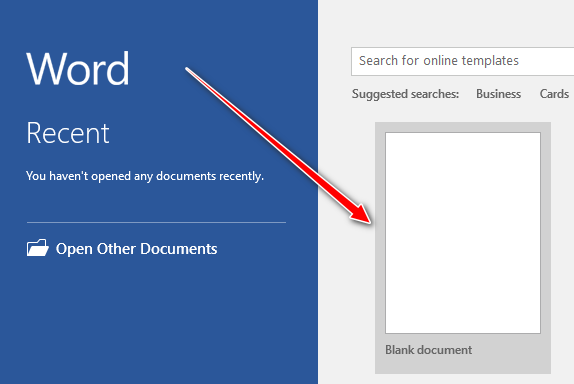
Kattintson a „ Fájl ” menüpontra.
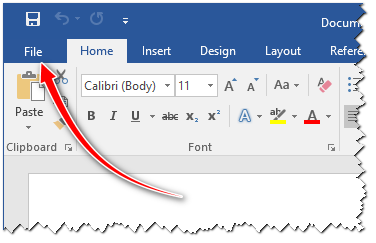
Válassza az " Opciók " lehetőséget.
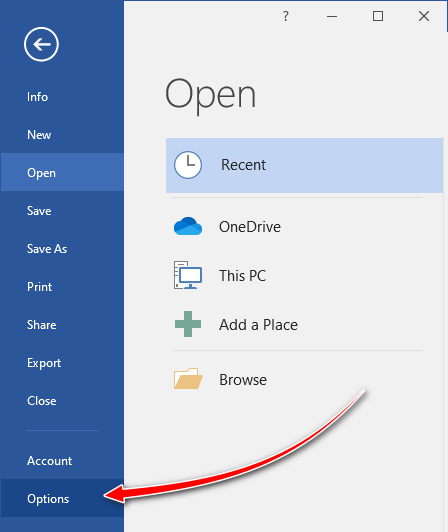
Kattintson a „ Speciális ” szóra.
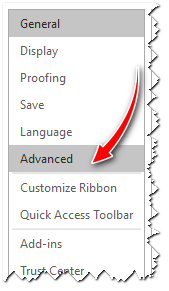
Görgessen le a " Dokumentumtartalom megjelenítése " részhez, és jelölje be a " Könyvjelzők megjelenítése " négyzetet.
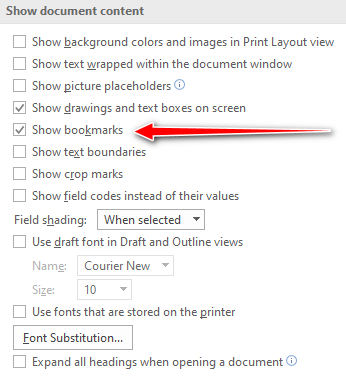
A példában bemutattuk a „ Microsoft Word 2016 ” verziót. Ha a programnak más verziója van, vagy az más nyelvű, kérjük, használja az internetes keresést, hogy kifejezetten az Ön verziójához tartozó információkat találjon.
Ha nem engedélyezi a könyvjelzők megjelenítését, akkor nem fogja látni azokat a helyeket, ahol a program adatokat helyettesít. Emiatt véletlenül hozzárendelhet ugyanahhoz a helyhez több könyvjelzőt egyszerre, vagy törölhet egy már használtat.
A könyvjelzők a fejléces papírok automatikus kitöltésére szolgálnak.
Egy speciális felületen hozzáadhat egy sablont Microsoft Word dokumentum formájában, és megadhatja, hogy mely adatok hova kerüljenek automatikusan beszúrásra.
Ezek lehetnek betegek adatai, cége, alkalmazottja, látogatási információk, vagy diagnózisok és panaszok.
Más mezőket manuálisan is kitölthet, ha ezek valamilyen teszteredmény vagy javaslat, majd elmentheti a látogatási űrlapot.
A könyvjelzők használatának másik módja a különböző szerződések automatikus kitöltése.
Űrlapként is hozzáadhatja őket, és beállíthatja az automatikus kiegészítést a programfelület segítségével.
Kivételt képez, ha a dokumentumban meg kell jeleníteni például a szolgáltatások listáját táblázat formájában a költségekkel vagy a dátumokkal és az orvosokkal - az ilyen szerződések már szerepelnek a rendelésben.
A Microsoft Word-sablonok használatának kényelme, hogy magát a sablont könnyen megváltoztathatja, például szükség esetén hozzáadhat szerződési feltételeket.
Az alábbiakban további hasznos témákat talál:
![]()
Univerzális számviteli rendszer
2010 - 2024